Como ativar o modo de dados baixos no seu iPhone
O que saber
- Configurações > Wi-fi > toque no Informações ícone ao lado de sua rede conectada. Ative a alternância para Modo de dados baixos.
- Configurações > Celular ou Dados móveis. Escolher Opções de dados móveis/celulares > Modo de dados, > ligue Modo de dados baixos.
Este artigo explica o que acontece quando você usa o Modo de poucos dados e como ativá-lo para uso de Wi-Fi e dados móveis. O Modo de poucos dados está disponível em iPhones com iOS 13 ou posterior.
Como faço para ativar o modo de dados baixos?
Veja como ativar o Modo de poucos dados no seu iPhone para Wi-Fi e dados móveis.
Ative o modo de dados baixos para Wi-Fi
Abre o teu Configurações e selecione Wi-fi.
Toque em Informações ícone à direita da sua rede conectada.
-
Ative a alternância para Modo de dados baixos.

Ativar o modo de poucos dados para dados móveis
Abre o teu Configurações e selecione Celular ou Dados móveis dependendo do seu plano.
-
Toque Opções de dados celulares ou Opções de dados móveis. Se você tiver um Dual SIM, selecione um número.
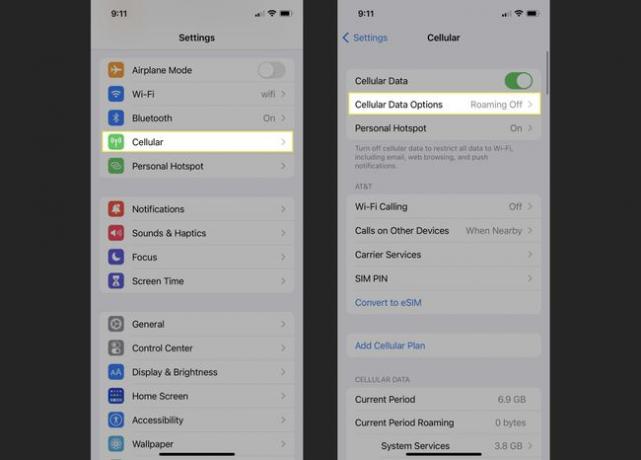
-
Para dados 5G, selecione Modo de dados e ligue Modo de dados baixos.
Para 4G, LTE ou Dual SIM, ligue Modo de dados baixos.
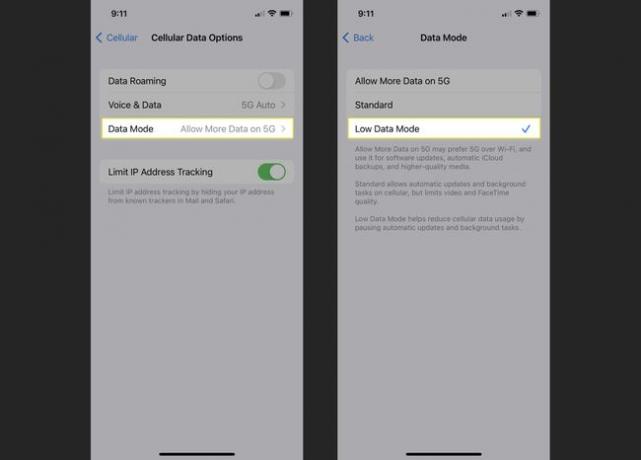
Se você possui um iPhone 13, também pode pesquisar o Modo de dados inteligentes recurso em seu dispositivo.
O que é o modo de dados baixos?
Embora a redução do uso de dados possa variar de acordo com o aplicativo, existem alguns pontos em comum ao usar o Modo de poucos dados no iPhone.
- O Atualização do aplicativo em segundo plano configuração está desativada.
- As configurações automáticas para downloads e backups estão desativadas.
- A qualidade do streaming para coisas como música ou vídeo pode diminuir.
- Os aplicativos podem parar de usar dados de rede se você não os estiver usando atualmente e ativamente.
Alterações específicas do aplicativo
Você também experimentará diferenças na forma como alguns aplicativos e serviços iOS funcionam ao ativar o Modo de poucos dados.
- App Store: atualizações automáticas, downloads e reprodução automática de vídeo estão desativados.
- FaceTime: A taxa de bits está configurada para largura de banda menor.
- iCloud: as atualizações são pausadas e os backups e atualizações automáticos das Fotos do iCloud estão desativados.
- Música: os downloads automáticos e o streaming de alta qualidade estão desativados.
- Notícias: A recuperação avançada de artigos está desativada.
- Podcasts: os episódios são baixados apenas por Wi-Fi e as atualizações de feed são limitadas.
Devo usar o modo de dados baixos?
Se você tem um plano de serviço que limita o uso de dados em vez de um com dados ilimitados ou está viajando ou em um local com baixa velocidade de dados, como algumas áreas rurais, usar o Modo de poucos dados pode ajudar reduzir o uso.
Para ver quantos dados móveis você está usando, abre o teu Configurações e selecione um Celular ou Dados móveis, dependendo do seu plano de serviço.
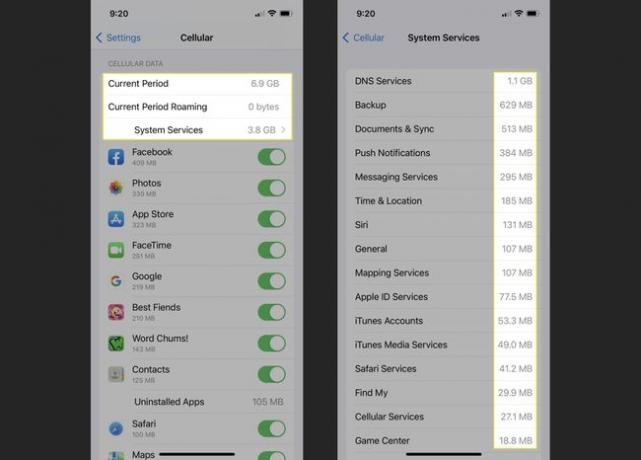
Você pode ver quanto dados móveis que você está usando no período atual, quanto os Serviços do Sistema usam e quanto cada aplicativo usa.
Perguntas frequentes
-
Como desativo o modo de dados baixos?
Se você achar que o modo de poucos dados no seu iPhone está ativado e não quiser, você pode desativá-lo. Para Wi-Fi, acesse Configurações > Wi-fi > Informações e toque no interruptor ao lado de Modo de dados baixos. Para celular, acesse Configurações > Dados móveis/celulares > Opções de dados > Modo de dados e toque no Modo de dados baixos desligue.
-
Como desativo o modo de poucos dados no iPad?
Apesar de iOS e iPadOS serem tecnicamente sistemas operacionais diferentes, as instruções para ativar e desativar o modo de poucos dados são as mesmas. No entanto, se o seu iPad não tiver um plano de dados, você não terá opções de celular.
